Programa y ajusta el protector de pantalla o el apagado del monitor con TrayBlank

La pantalla o monitor que usamos junto al PC, es uno de los periféricos más importantes que usamos, de ahí el cuidado que hay que poner en su elección y posterior uso. Además en Windows 10 podemos echar mano de varias funciones y aplicaciones para sacar el máximo provecho a este elemento que os comentamos.
Sirva como ejemplo los habituales salvapantallas que llevamos usando en nuestros equipos desde hace años, como este protector que nos muestra el hardware del equipo. Estos suelen estar integrados en el propio sistema operativo, o los podemos instalar nosotros mismos a mano de fuentes externas, como estos salvapantallas clásicos. Con todo y con ello, en estas líneas os vamos a hablar de un programa que nos ayudará en estas tareas. En concreto nos referimos a TrayBlank, un programa sencillo y gratuito que nos ofrece una forma de gestionar nuestro salvapantallas.
Para empezar os diremos que lo podéis descargar desde este enlace, y además de lo mencionado, también nos permite poner el equipo en estado de suspensión. Decir que a algunas personas les gusta bloquear su ordenador cuando se alejan del mismo, algo recomendable por temas de privacidad. Esto es algo que se hace especialmente patente si nos encontramos en un lugar público o donde otros pueden acercarse al dispositivo.
Gestiona el salvapantallas de Windows 10 con este programa
Por tanto, para todo ello, TrayBlank nos va a ser de gran ayuda. Este programa nos servirá para establecer un salvapantallas cuando el ordenador está en reposo, estado que depende de dos cosas. Por un lado nos encontramos con la configuración del salvapantallas que hayamos establecido en Windows 10. Al mismo tiempo la aparición de este también dependerá de la configuración de energía especificada en el sistema.
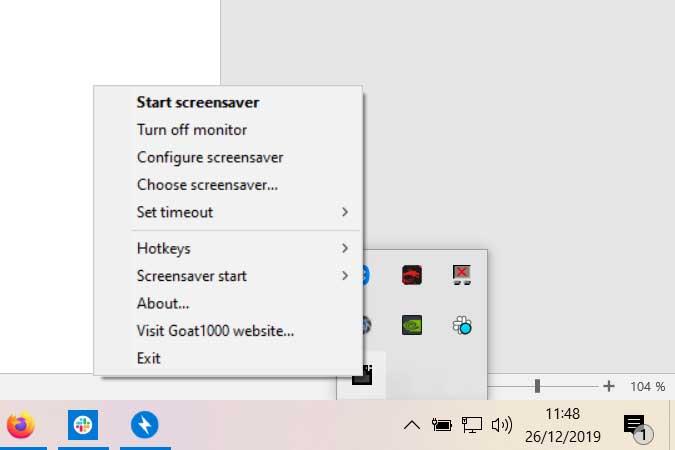
En el caso de que deseemos usar un salvapantallas antes de que el equipo entre en suspensión por sí solo, TrayBlank es una buena herramienta. Decir que este es un software que se ejecuta desde la bandeja del sistema, por lo que no tenemos más que hacer clic con el botón derecho sobre su icono para ver su menú desplegable. Así, la primera opción que nos encontramos nos permite iniciar el salvapantallas instantáneamente, algo que también funciona al hacer doble clic en el propio icono. Es evidente que para que esta opción esté activa, antes tenemos que ponerla en marcha en el propio sistema operativo.
Por otro lado, si quieres ahorrar energía, la opción Turn off monitor será la que buscamos en este caso. Sin embargo, esto no pone el ordenador en modo de suspensión, ya que sólo apaga el monitor, algo a tener en cuenta. Asimismo, en las opciones de menú Choose Screensaver y Configure Screensaver, tendremos la posibilidad de personalizar este elemento.
Configura TrayBlank para personalizar el protector de pantalla
Como os podréis imaginar, desde la lista desplegable de la opción Set timeout, podremos establecer el tiempo de espera hasta que salte este salvapantallas configurado. Podremos elegir entre 1 y hasta 120 minutos para ajustar el lanzamiento de este elemento.
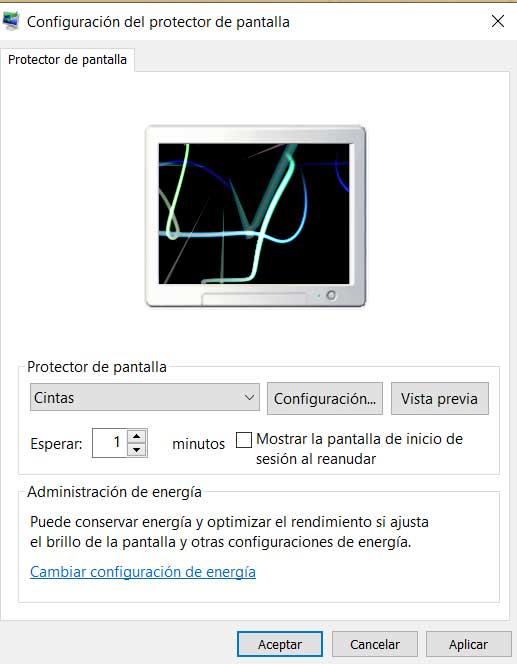
Pero eso no es todo, ya que igualmente dispondremos de tres combinaciones de teclas a modo de acceso directo para usar cuando TrayBlank está en funcionamiento. Estas nos servirán para tareas como iniciar el salvapantallas de inmediato, apagar el monitor, o acceder a la configuración del salvapantallas. Además el programa nos permitirá personalizar estas combinaciones de teclas.
El artículo Programa y ajusta el protector de pantalla o el apagado del monitor con TrayBlank se publicó en SoftZone.
Fuente: SoftZone https://ift.tt/39bBmoU Autor: David Onieva
.png)
